用路由器自带的技巧初始化移动硬盘(组图)
一、硬件要求:
1、路由器
可以刷新tomadodualwan固件(带有USB接口的路由器)。我们使用Tomado Dulawan官方团队生产的525W路由器。
2、移动硬盘
最好带上自己的外部电源。我们这一代使用东芝的2T硬盘驱动器。如果尚未测试3T或更高版本,则应在理论上予以支持。
3、浏览器
最好使用Firefox或Google Chrome。
二、路由器设置
我们这一代使用的固件版本号是1 4. 0 8. 0063,这是可以在发布日期刷新的固件的最新版本(201 4. 1 0. 2 6)。
受条件限制,本教程中使用的4G TF卡与移动硬盘的使用方法相似。
1、将移动硬盘驱动器插入路由器的USB端口。
2、进入路由器页面并打开NAS服务器选项,如图1所示
?1
3、进入NAS服务器-NAS设置页面,选中“启用NAS功能”,然后单击右下角的“保存设置”。如图2所示。
?2
4、使用路由器的内置功能初始化移动硬盘。注意:某些操作将需要很长时间来格式化硬盘,并且其中的数据将会丢失,因此最好先备份移动硬盘中的数据。如图3所示
?3
5、格式化过程中,容量越大,所需的时间就越长。如图4
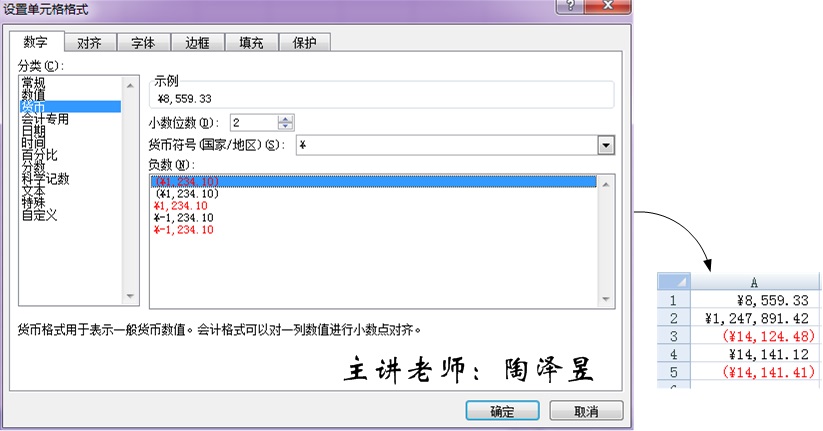
?4
6、格式化后的状态,如图5所示
?5
此格式化功能尚不完善,最佳格式化还应划分SWAP分区,分区大小为路由器内存* 2。例如,如果内存为64M,则SWAP为128M,内存为128M,而SWAP为256M。 SWAP的角色类似于Windows中虚拟内存的角色。了解linux命令的朋友可以自己远程登录到路由器,并使用命令重新划分区域。论坛上有相关的教程,因此您可以自己搜索。
7、单击进入“下载服务器”,如图6所示。
?6
8、选中以启用脱机下载。如果需要远程访问,还可以检查以下内容,然后单击右下角的“保存设置”。如图7所示
?7
用于远程访问的默认用户名应为nas,密码应为123456。您可以进入用户管理页面自行修改。
9、打开下载控制台并输入帐户密码登录,如图8所示
?8
1 0、下载工具是传输,由doublewan团队稍作中文化和修改。您可以同时下载bt / pt和http。如图9
?9
添加bt / pt的页面如图10所示
?10
单击以选择文件,选择要下载的,然后单击“开始”。
本文来自本站,转载请注明本文网址:
http://www.pc-fly.com/a/tongxingongju/article-367919-1.html
……